よく使う Panel は、Library panels に保存すると、複数の Dashboard で簡単に利用できます。
Library panels は、Maker プランまたは Pro プランでのみ利用できます。プランについて詳しくは、SORACOM Lagoon 3 のプランとライセンスパック を参照してください。
Library panels に Panel を保存する
作成済みの Panel を Library panels に保存します。
Library panel は Folder に保存できます
Library panel を Folder に保存する場合は、以下の 2 点に注意してください。
- あらかじめ Library panel を保存するための Folder を作成してください。詳しくは、Folder を管理する を参照してください。
- あらかじめ作成した Folder に対して、Edit または Admin の権限を設定してください。詳しくは、Folder に対する権限を管理する を参照してください。
Library panels に保存する Panel を作成します。
Dashboard を保存する必要はありません。
Library panels に保存する Panel のタイトル → → の順にクリックします。
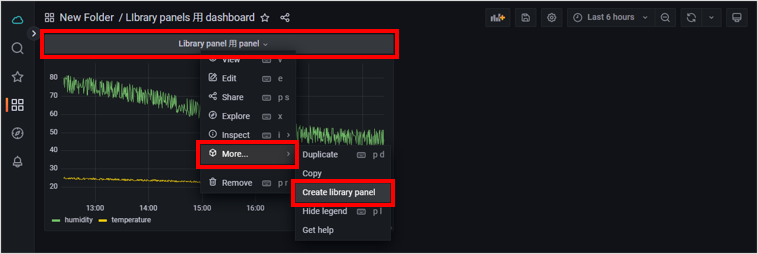
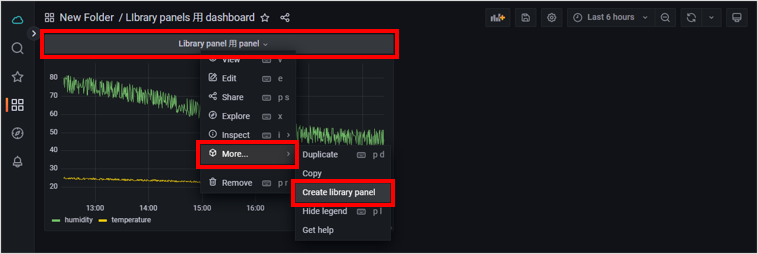
「Create library panel」画面が表示されます。
[Create library panel] が表示されない場合
現在の Dashboard に対して、操作中のユーザーに権限 (Edit または Admin) が設定されていることを確認してください。
以下の項目を設定します。
項目 説明 Library panel の名前を入力します。 Library panel を保存する Folder を選択します。
- 目的の Folder が表示されない場合は、その Folder に対して、操作中のユーザーに権限 (Edit または Admin) が設定されていることを確認してください。
- General には、Library panel を保存できません。
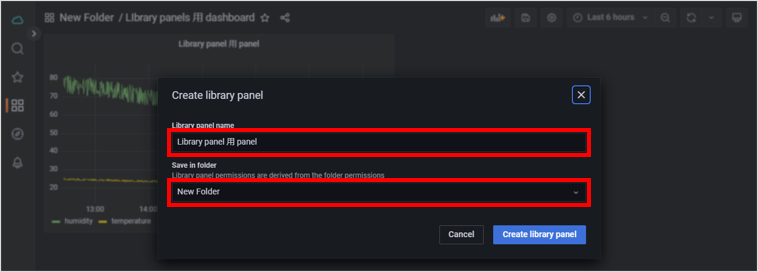
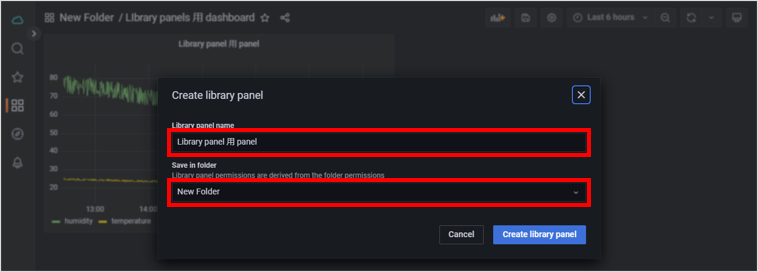
をクリックします。
Library panel として保存されます。
Library panel を管理する
Dashboards 画面の タブで Library panel の一覧の確認や Library panel の削除ができます。
Lagoon コンソールにログイン し、サイドバーの → の順にクリックします。
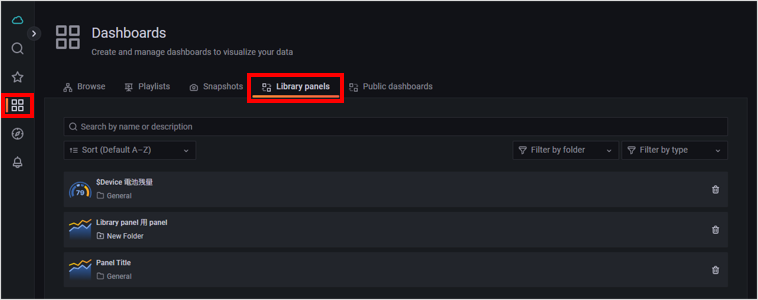
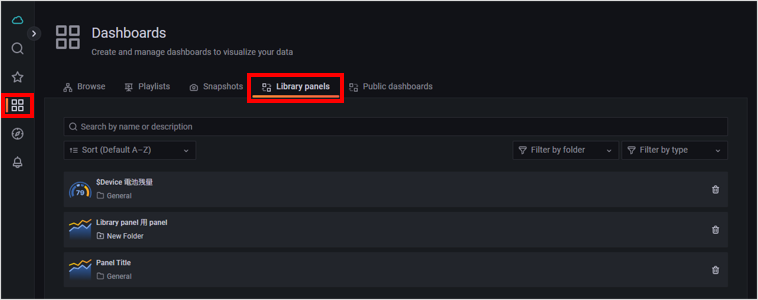
- Library panels を削除するには、 をクリックします。
- Folder ごとに Library panels を管理するには、 で、Folder を選択します。
Dashboard で使用されている Library panel は削除できません
すべての Dashboard から、該当の Library panel を削除すると、Library panel が削除できます。
Library panel の権限を管理する
Library panel の権限は、Library panel が保存されている Folder の権限を引き継ぎます。たとえば、Folder に対して Edit 権限を持つユーザーは、Library panel の編集 / 削除ができます。Folder の権限を設定する操作については、Folder に対する権限を管理する を参照してください。
